iPhone 使用手冊
- 歡迎使用
-
-
- 相容於 iOS 26 的 iPhone 機型
- iPhone 11
- iPhone 11 Pro
- iPhone 11 Pro Max
- iPhone SE(第二代)
- iPhone 12 mini
- iPhone 12
- iPhone 12 Pro
- iPhone 12 Pro Max
- iPhone 13 mini
- iPhone 13
- iPhone 13 Pro
- iPhone 13 Pro Max
- iPhone SE(第三代)
- iPhone 14
- iPhone 14 Plus
- iPhone 14 Pro
- iPhone 14 Pro Max
- iPhone 15
- iPhone 15 Plus
- iPhone 15 Pro
- iPhone 15 Pro Max
- iPhone 16
- iPhone 16 Plus
- iPhone 16 Pro
- iPhone 16 Pro Max
- iPhone 16e
- iPhone 17
- iPhone 17 Pro
- iPhone 17 Pro Max
- iPhone Air
- 設定基本功能
- 將 iPhone 打造成你的個人風格
- 拍攝絕佳的照片和影片
- 與親朋好友保持聯繫
- 與家人共享功能
- 使用 iPhone 處理日常大小事
- Apple 支援提供的專家建議
-
- iOS 26 的新功能
-
- 指南針
- 捷徑
- 提示
-
- 開始使用輔助使用功能
- 設定時使用輔助使用功能
- 更改 Siri 輔助使用設定
- 快速開啟或關閉輔助使用功能
- 與另一部裝置共享你的「輔助使用」設定
- 版權聲明與商標
在 iPhone 上設定「專注模式」
「專注模式」是一項功能,可大幅減少干擾來幫助你專注於任務上。當你想要專注於特定活動時,可以自訂其中一個所提供的「專注模式」選項(例如「工作」、「個人」或「睡眠」),或者建立自訂「專注模式」。你可以使用「專注模式」暫時讓所有通知靜音,或者只允許特定通知(例如,適用於你任務的通知),並讓其他人和 App 知道你在忙碌中。
若 Apple Intelligence* 已開啟,你也可以使用「降低干擾專注模式」,此模式會利用 Apple Intelligence 僅顯示最重要的通知。請參閱:使用「降低干擾專注模式」。
【提示】若要快速將所有通知靜音,請打開「控制中心」,點一下「專注模式」,然後開啟「勿擾模式」。
設定「專注模式」
前往「設定」
 ,點一下「專注模式」,然後點一下「專注模式」,例如「勿擾模式」、「個人」或「工作」。
,點一下「專注模式」,然後點一下「專注模式」,例如「勿擾模式」、「個人」或「工作」。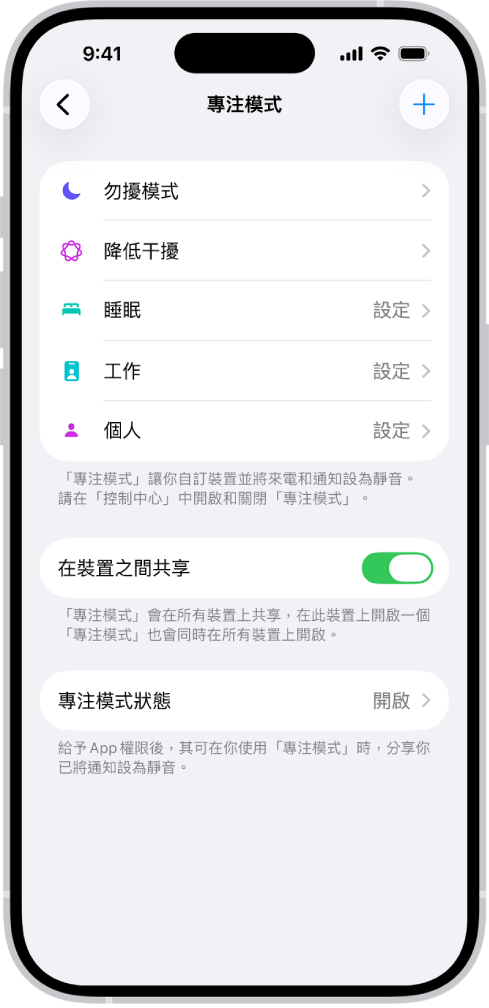
執行下列任一項操作:
選擇處於「專注模式」期間允許來自哪些聯絡人的通知:點一下「聯絡人」。若要深入瞭解,請參閱:在「專注模式」期間允許來自特定人員的通知或將其靜音。
選擇處於「專注模式」期間允許來自哪些 App 的通知:點一下 App。若要深入瞭解,請參閱:在「專注模式」期間允許來自特定 App 的通知或將其靜音。
選擇是否要在鎖定畫面上顯示已靜音的通知、專注模式開啟時是否要調暗鎖定畫面等等:點一下「選項」。
選擇「專注模式」開啟時要切換至哪個自訂鎖定畫面或主畫面頁面,以協助降低干擾:選擇鎖定畫面或主畫面。若要深入瞭解,請參閱:將「專注模式」連結到鎖定畫面。
在設定的時間、位置或使用特定 App 期間,自動開啟「專注模式」:點一下「加入排程」。若要深入瞭解,請參閱:設定「專注模式」開啟或關閉排程。
自訂「專注模式」開啟時 App 和裝置的運作方式點一下「加入過濾條件」。若要深入瞭解,請參閱:加入「專注模式」過濾條件。
使用 Apple Intelligence* 來允許重要通知打擾你:開啟「智慧型顯示與靜音」。
加入「專注模式」過濾條件
設定「專注模式」時,你可以加入 App 過濾條件來確定 App 將在「專注模式」期間顯示的資訊。例如,你可以選擇在「專注模式」期間使用哪個郵件帳號或哪個行事曆。
前往「設定」
 >「專注模式」,然後點一下你想要加入過濾條件的「專注模式」。
>「專注模式」,然後點一下你想要加入過濾條件的「專注模式」。向下捲動到「專注模式」過濾條件,然後點一下「加入過濾條件」。
點一下 App 或系統過濾條件,然後從該 App 中選取你要在處於「專注模式」期間使用的資訊。
點一下「加入」來將過濾條件加入「專注模式」。
【注意】當你在「設定」>「專注模式」中開啟「在裝置之間共享」時,「專注模式」的篩選條件不會在裝置間同步。
建立自訂「專注模式」
如果你想要專注從事的活動與系統提供的任何「專注模式」選項都不同,你可以建立自訂「專注模式」。
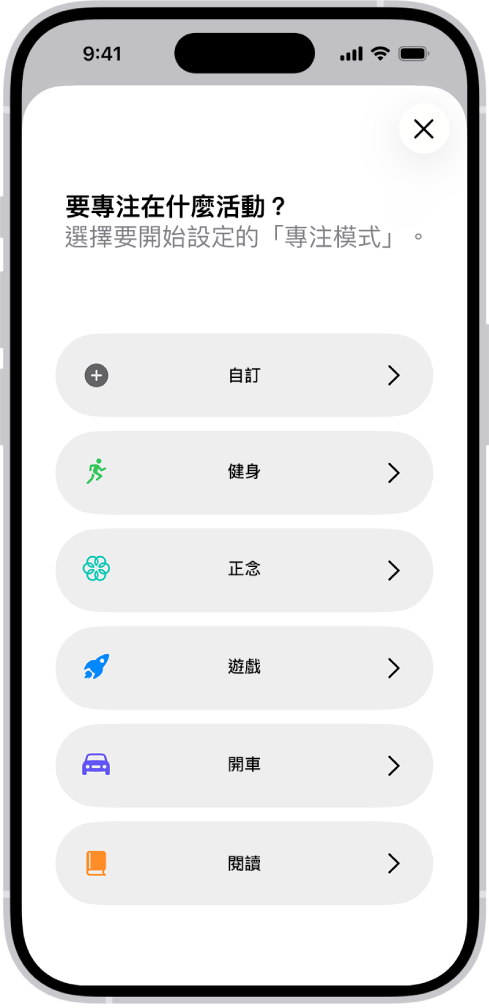
前往「設定」
 >「專注模式」。
>「專注模式」。點一下右上方的
 ,然後點一下「自訂」。
,然後點一下「自訂」。為你的「專注模式」輸入名稱,然後點一下 Return。
選擇代表你「專注模式」的顏色和圖像,然後點一下「下一步」。
點一下「自訂專注模式」,然後設定自訂「專注模式」的選項。
讓你的「專注模式」設定在所有 Apple 裝置間同步
你可以在登入同一個「Apple 帳號」的所有 Apple 裝置上取用相同的「專注模式」設定。
前往「設定」
 >「專注模式」。
>「專注模式」。開啟「在所有裝置上共享」。
【注意】開啟「在裝置之間共享」並開啟「分享專注模式狀態」後,你的「專注模式」可以顯示你的通知已靜音。舉例來說,如果你在設定「專注模式」時將通知靜音,傳送訊息給你的人會看到你的通知已靜音。你可以在聯絡人名片上為特定聯絡人更改此設定。